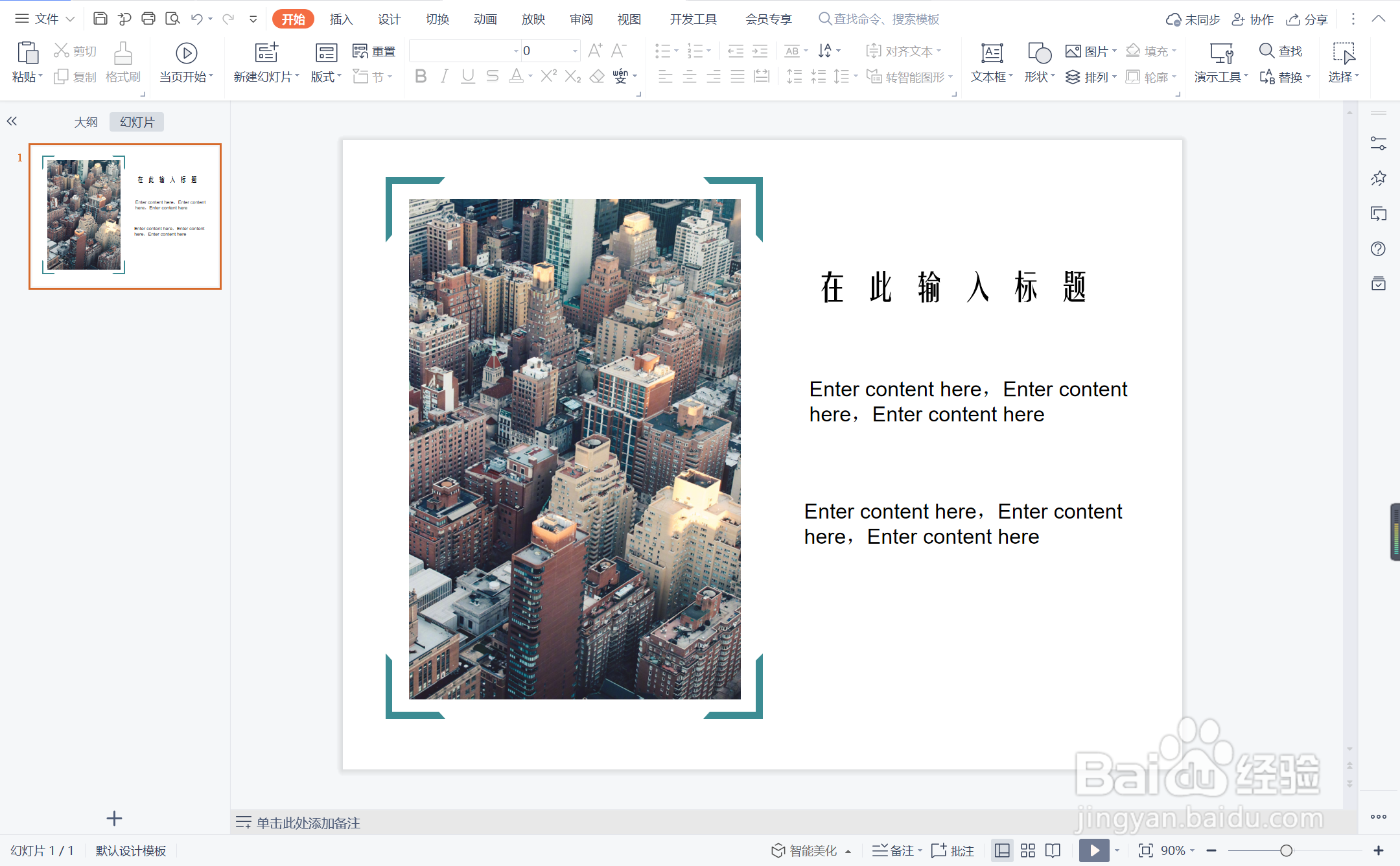1、在插入选项卡中点击形状,选择其中的半闭框。
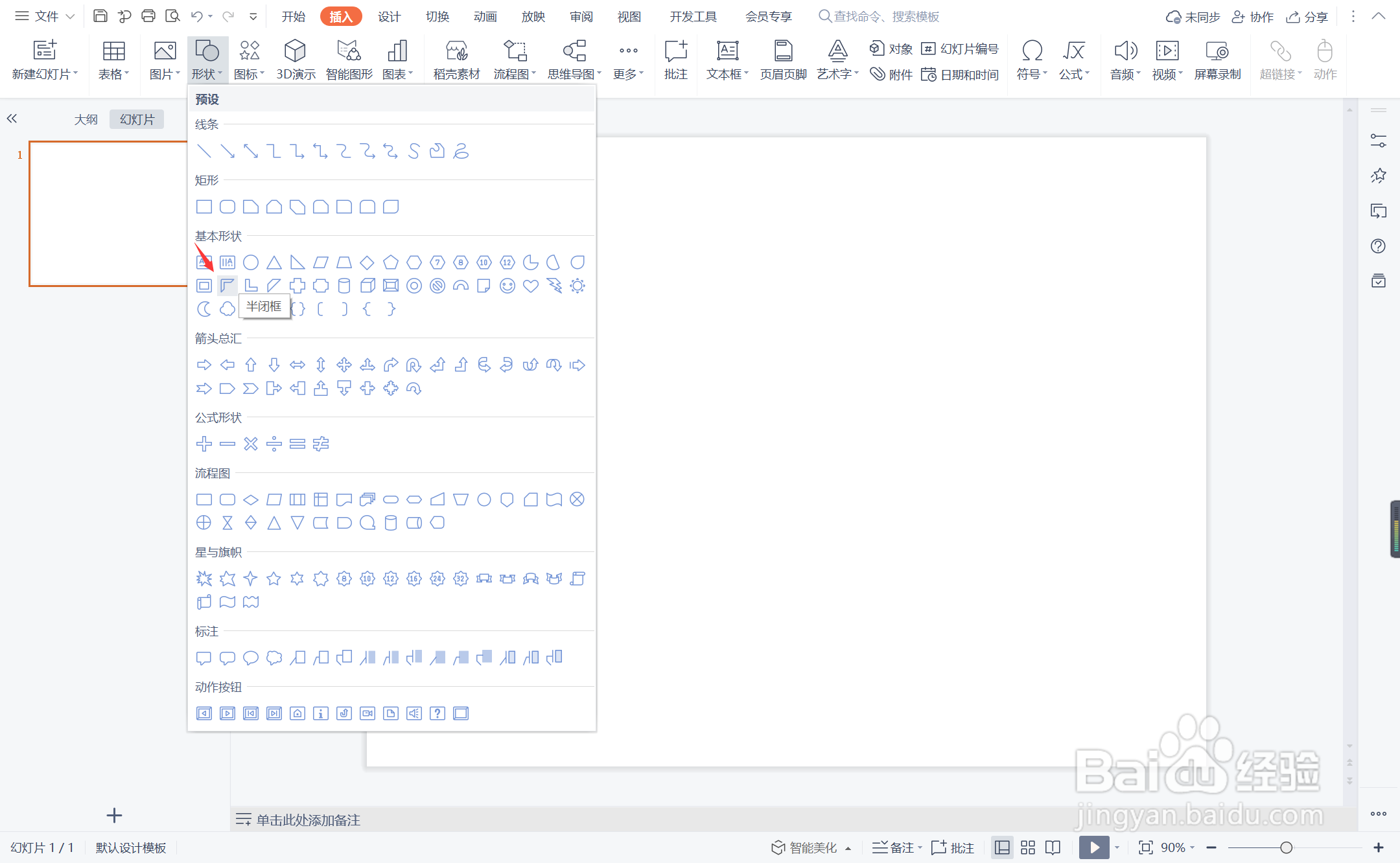
2、在页面上绘制出四个大小一致的半闭框,放置在页面的左侧位置,效果如图所示。

3、选中半闭框,在绘图工具中点击填充,选择蓝色进行填充,并设置为无边框。
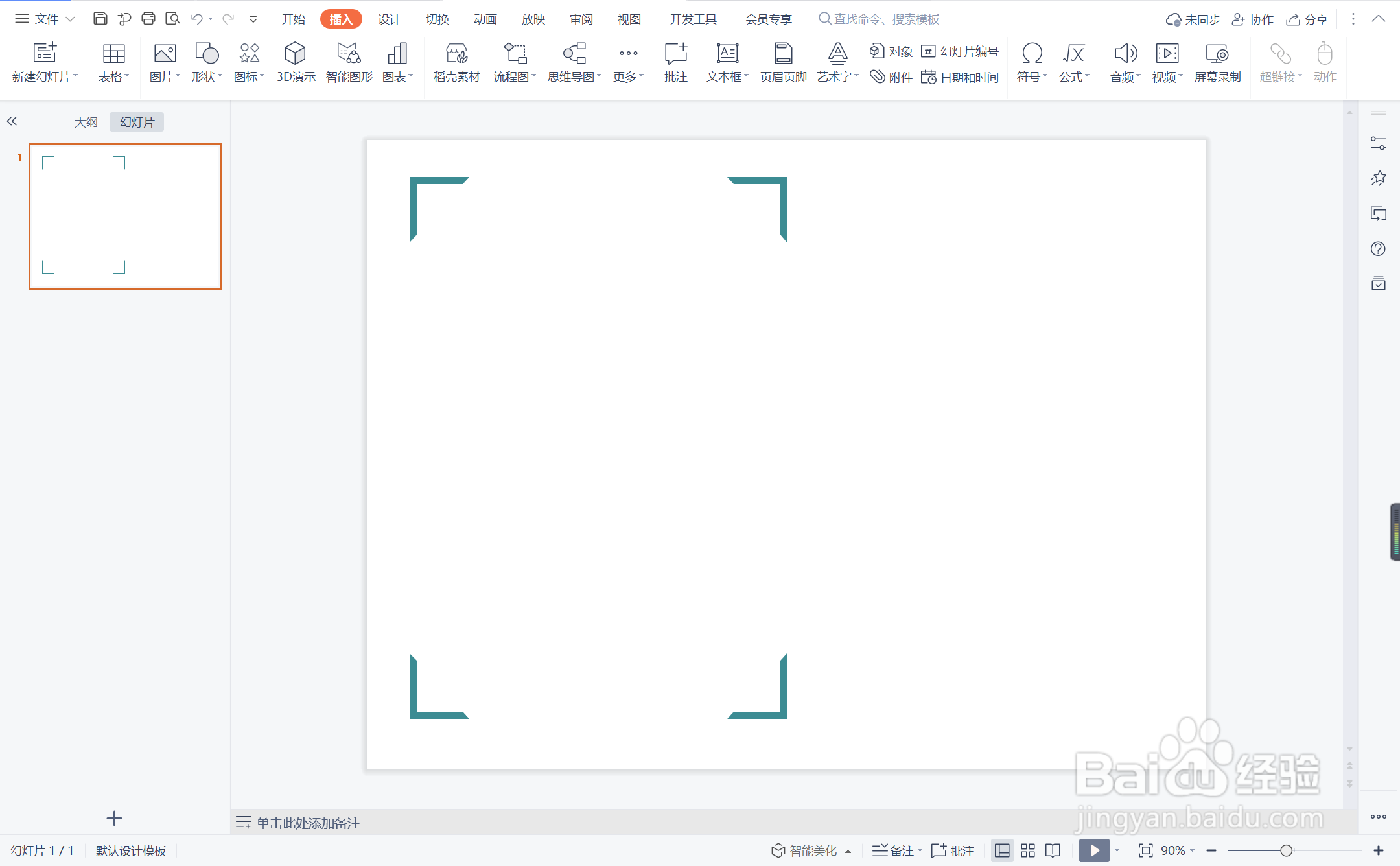
4、在插入选项卡中点击图片,选择其中的本地图片。
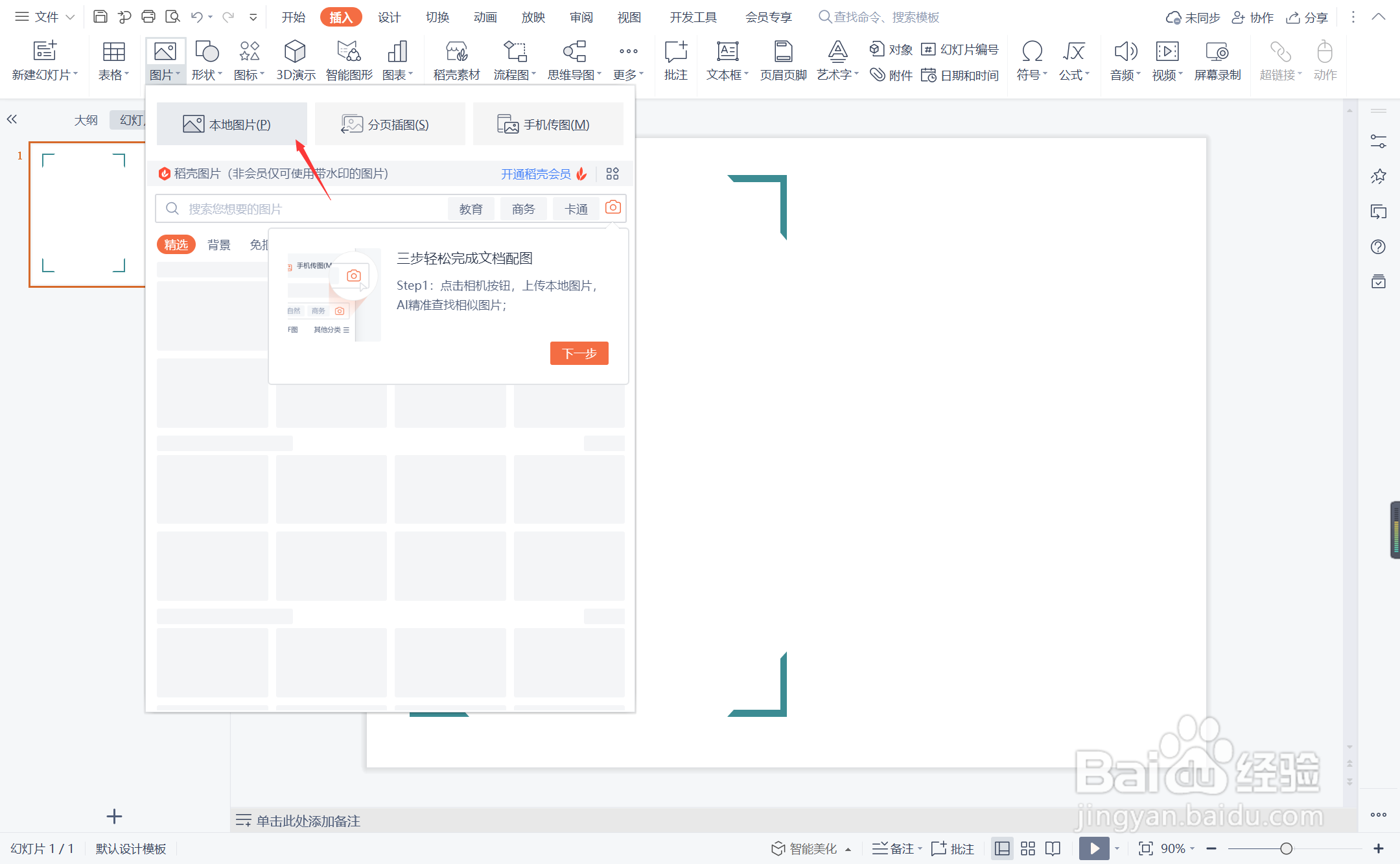
5、插入一张合适的背景图片,放置在半闭框中。
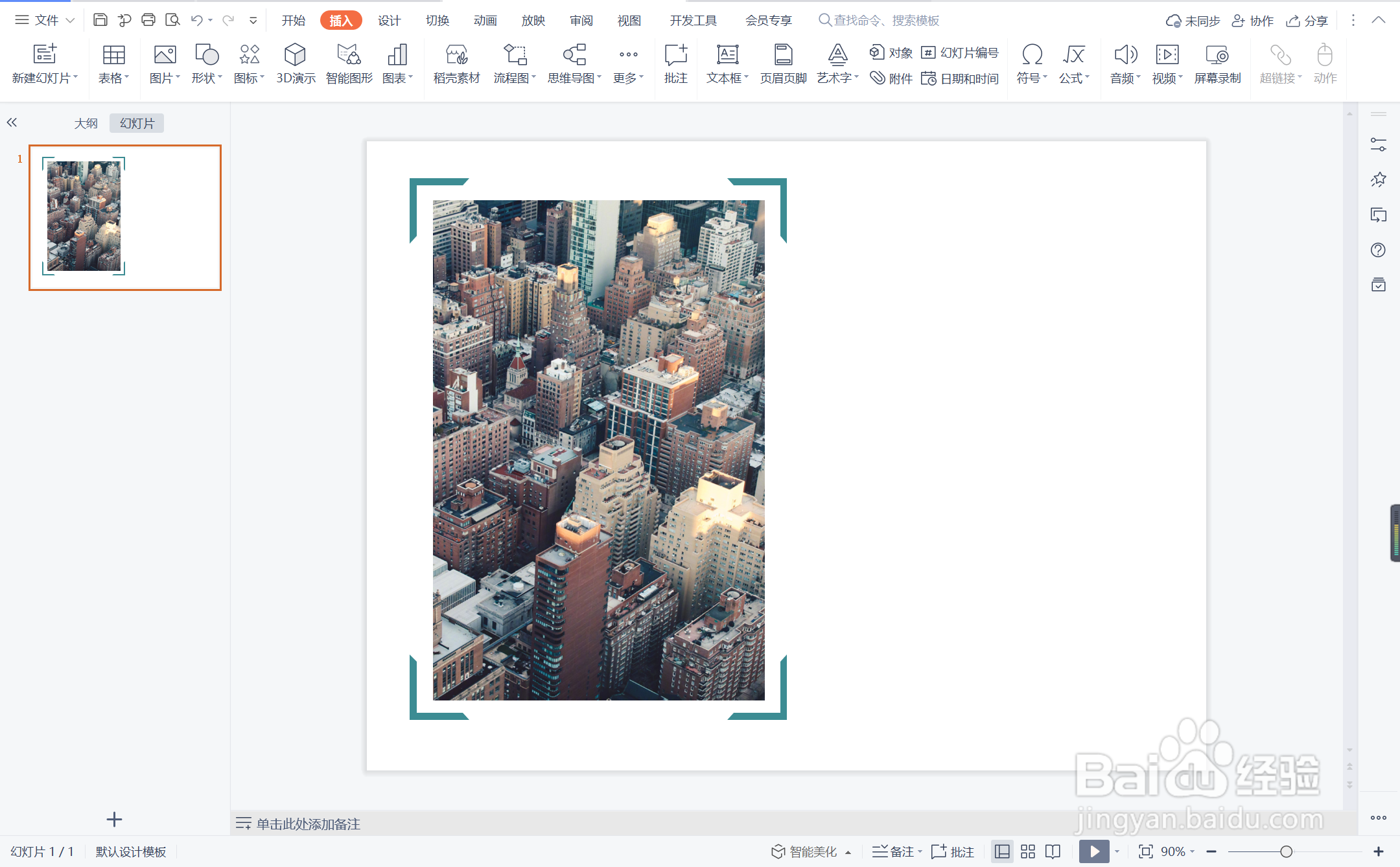
6、在页面右侧位置输入标题和内容,这样一往无前型图文排版就制作完成了。
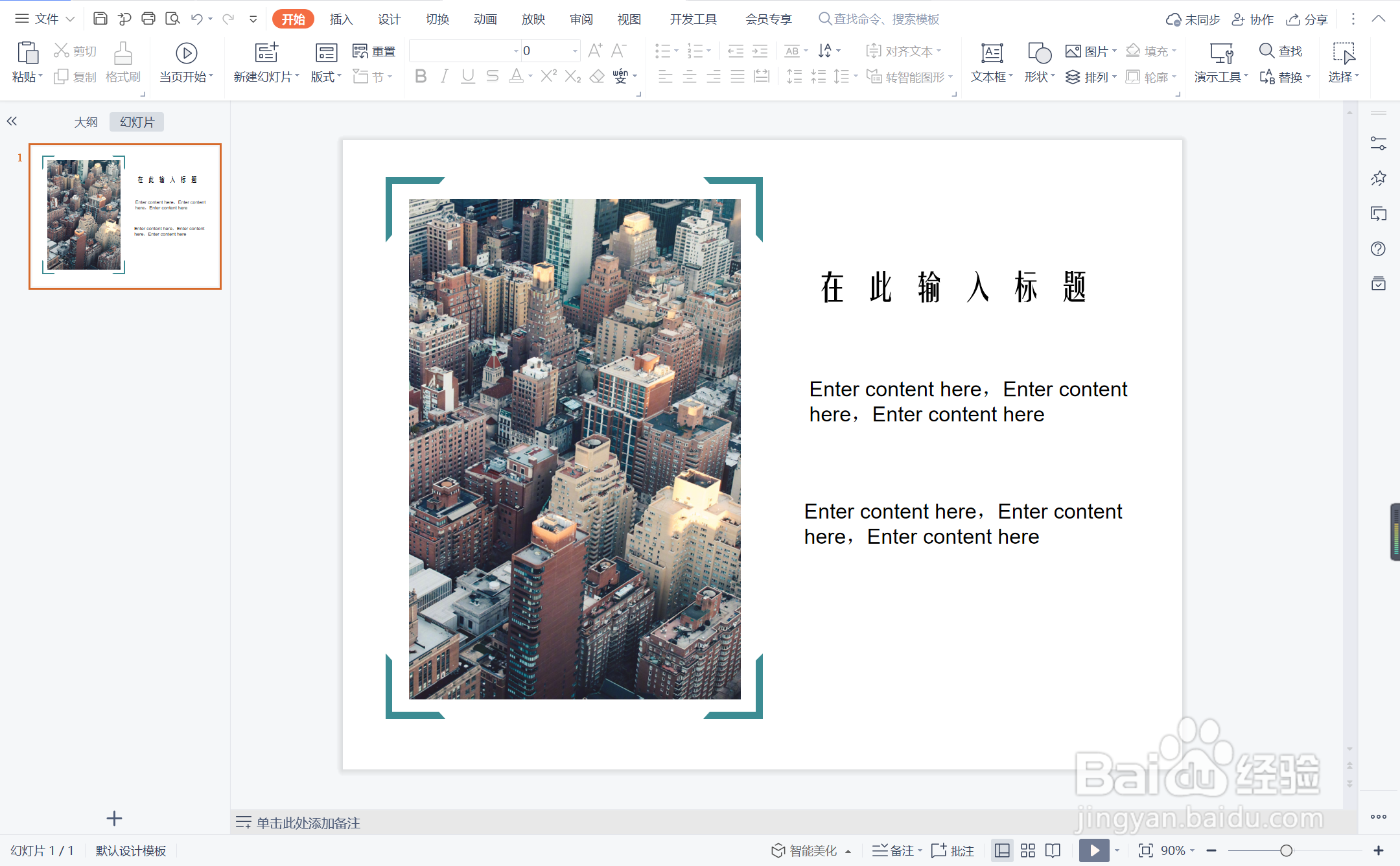
时间:2024-10-14 01:39:28
1、在插入选项卡中点击形状,选择其中的半闭框。
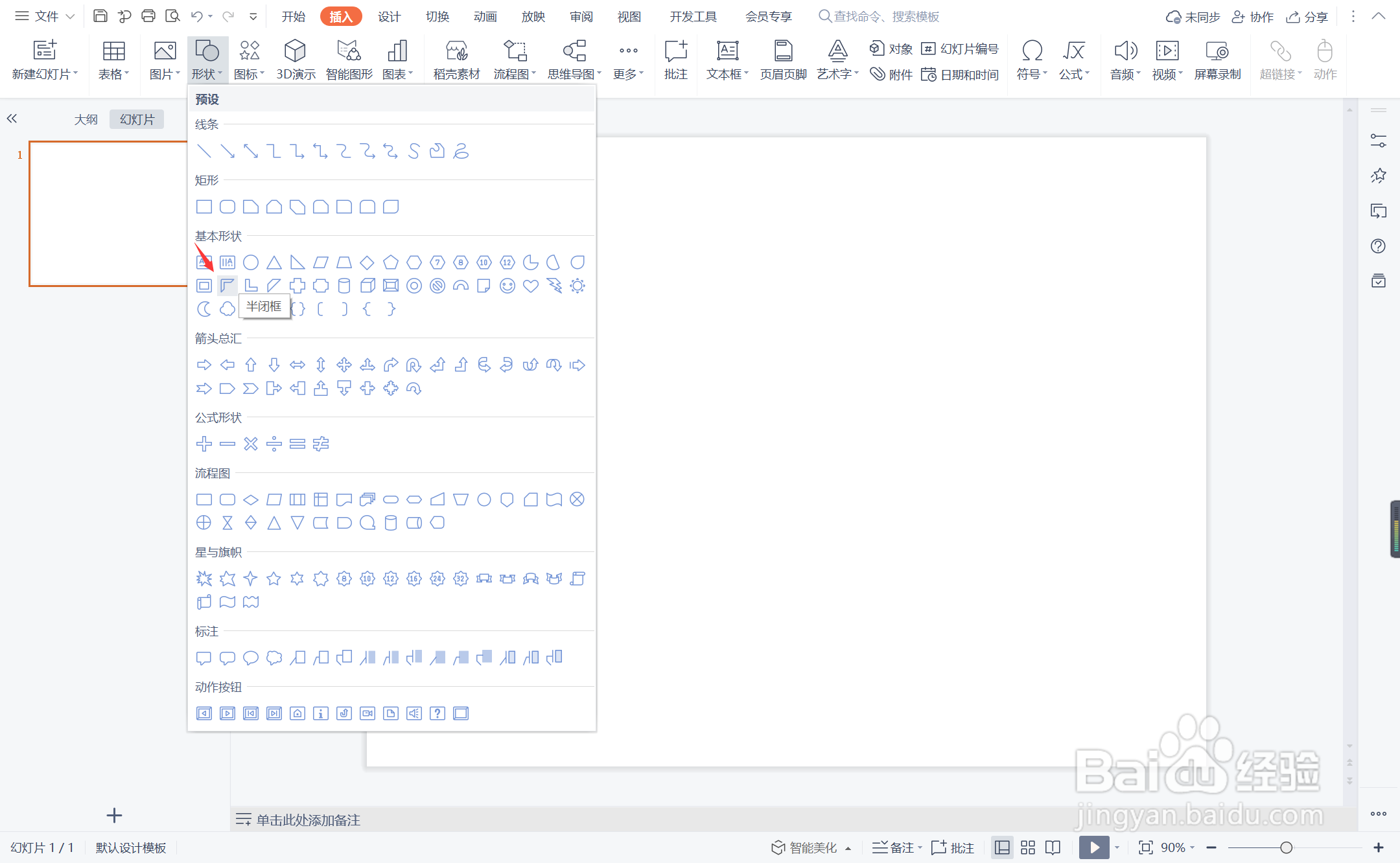
2、在页面上绘制出四个大小一致的半闭框,放置在页面的左侧位置,效果如图所示。

3、选中半闭框,在绘图工具中点击填充,选择蓝色进行填充,并设置为无边框。
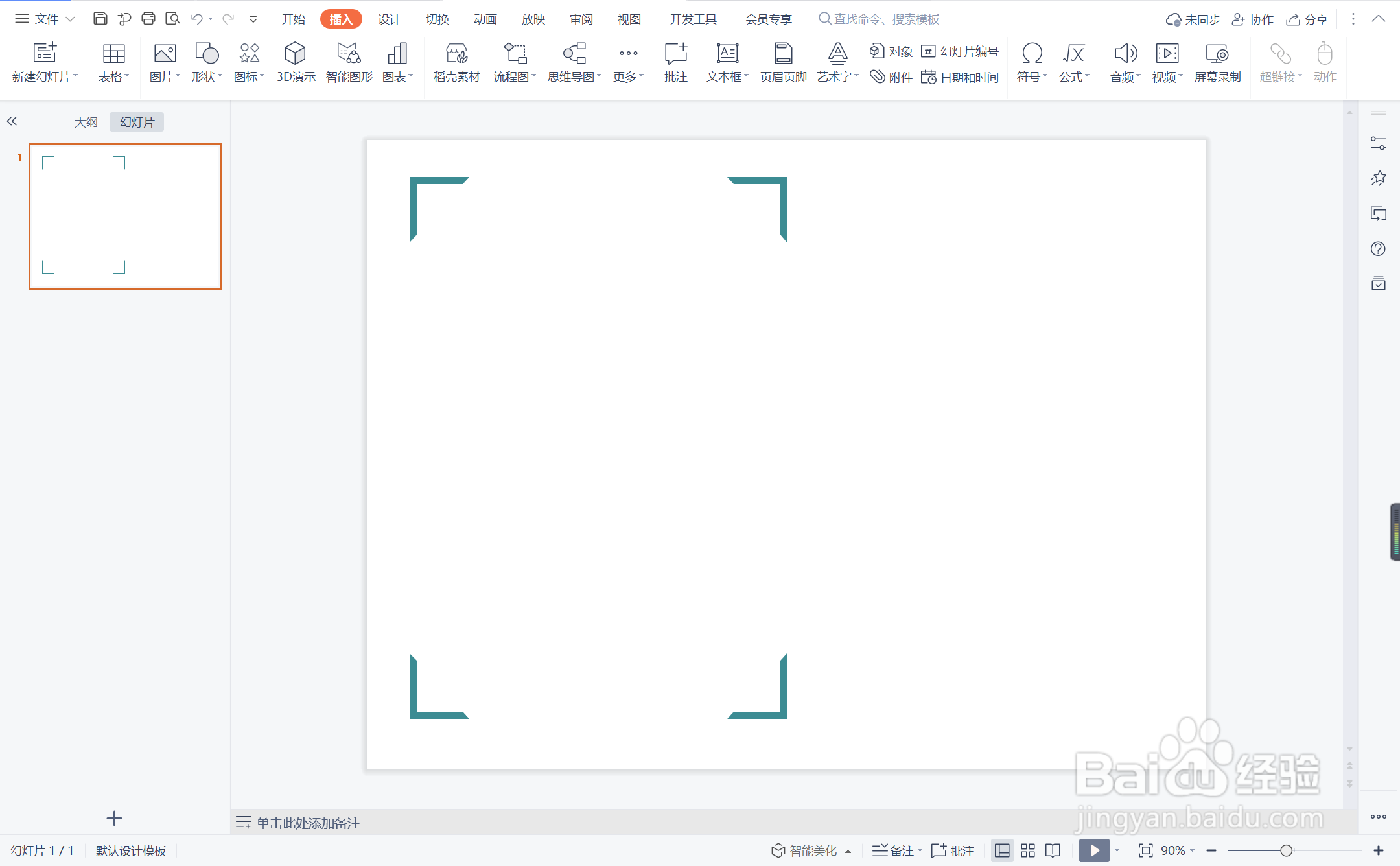
4、在插入选项卡中点击图片,选择其中的本地图片。
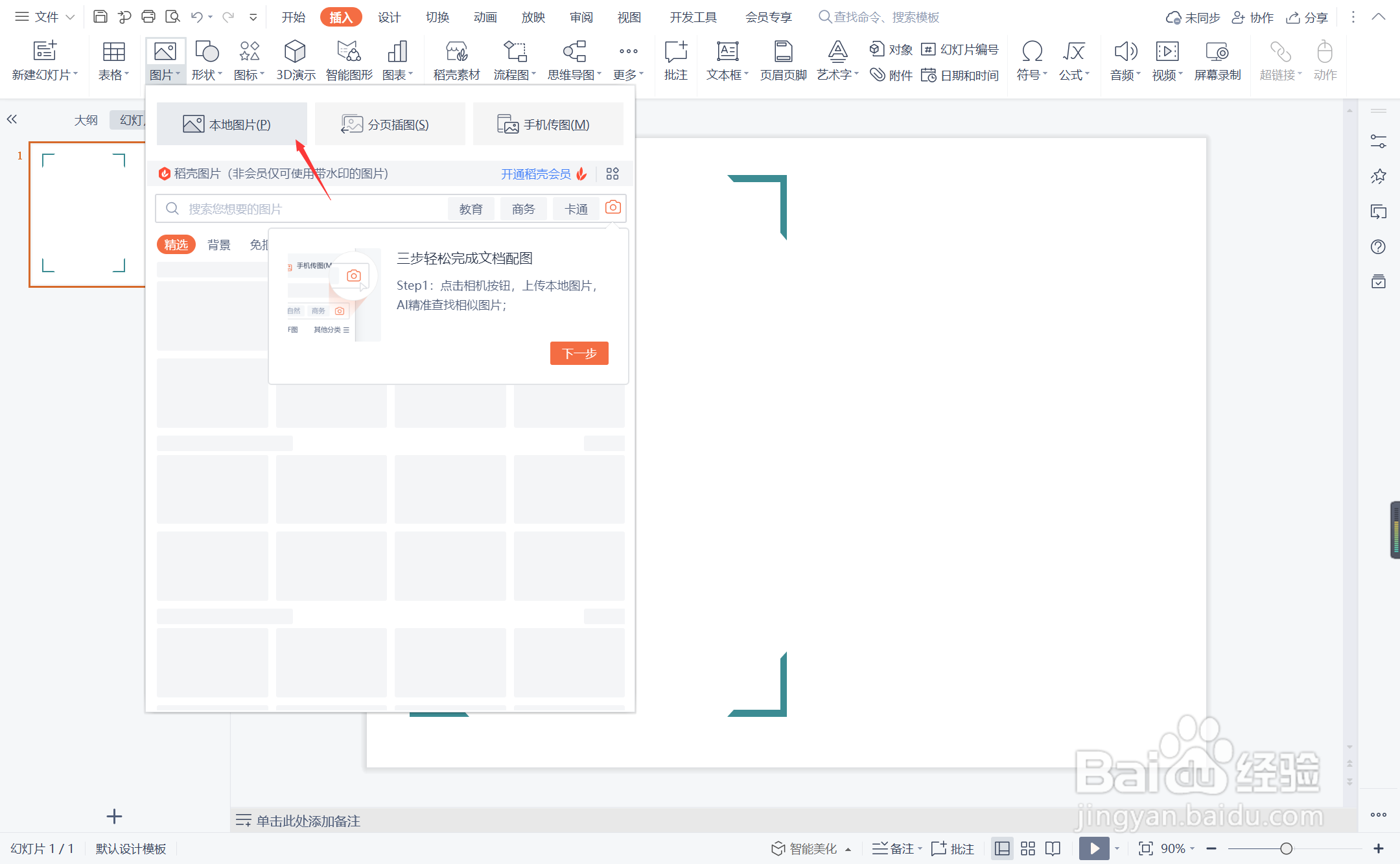
5、插入一张合适的背景图片,放置在半闭框中。
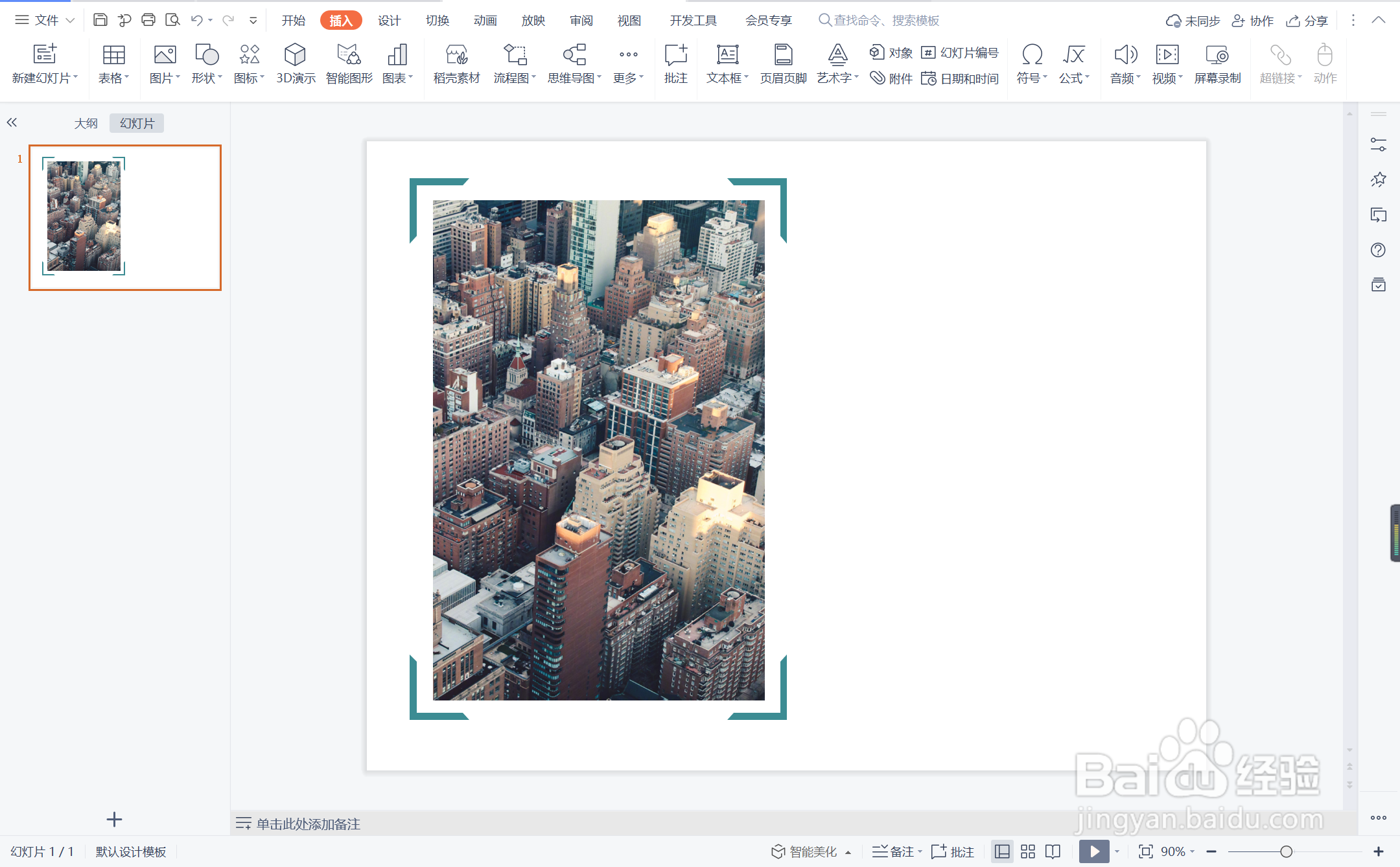
6、在页面右侧位置输入标题和内容,这样一往无前型图文排版就制作完成了。